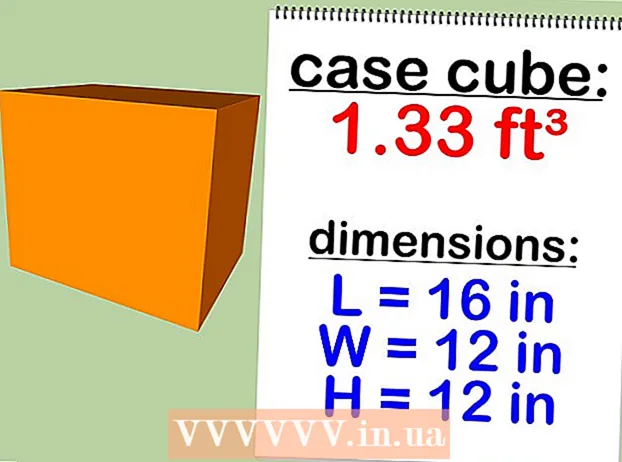著者:
Gregory Harris
作成日:
12 4月 2021
更新日:
1 J 2024

コンテンツ
1 Excelスプレッドシートを開きます。 目的のExcelファイルをダブルクリックしてExcelで開きます。 2 [すべて選択]をクリックします。 この三角形のボタンは、テーブルの左上隅の行の上にあります 1 列ヘッダーの左側 NS..。表の内容全体が強調表示されます。
2 [すべて選択]をクリックします。 この三角形のボタンは、テーブルの左上隅の行の上にあります 1 列ヘッダーの左側 NS..。表の内容全体が強調表示されます。 - または、テーブル内の任意のセルをクリックしてから、 NS+NS (Windows)または ⌘コマンド+NS (Mac)すべてのテーブルコンテンツを選択します。
 3 タブをクリックします メイン. Excelウィンドウの上部にあります。
3 タブをクリックします メイン. Excelウィンドウの上部にあります。 - すでに[ホーム]タブが表示されている場合は、この手順をスキップしてください。
 4 クリック フォーマット. ツールバーの[セル]セクションの下にあります。メニューが開きます。
4 クリック フォーマット. ツールバーの[セル]セクションの下にあります。メニューが開きます。  5 選んでください 非表示または表示. このオプションは、[フォーマット]メニューにあります。ポップアップメニューが表示されます。
5 選んでください 非表示または表示. このオプションは、[フォーマット]メニューにあります。ポップアップメニューが表示されます。  6 クリック 表示行. このオプションはメニューにあります。すべての非表示の行がテーブルに表示されます。
6 クリック 表示行. このオプションはメニューにあります。すべての非表示の行がテーブルに表示されます。 - 変更を保存するには、をクリックします NS+NS (Windows)または ⌘コマンド+NS (マック)。
方法2/3:特定の文字列を表示する方法
 1 Excelスプレッドシートを開きます。 目的のExcelファイルをダブルクリックしてExcelで開きます。
1 Excelスプレッドシートを開きます。 目的のExcelファイルをダブルクリックしてExcelで開きます。  2 隠線を見つけます。 表の左側にある行番号を見てください。いくつかの番号が欠落している場合(たとえば、行の後 23 行があります 25)、線は非表示になります(この例では、線の間) 23 と 25 隠線 24)。また、2つの行番号の間に二重線が表示されます。
2 隠線を見つけます。 表の左側にある行番号を見てください。いくつかの番号が欠落している場合(たとえば、行の後 23 行があります 25)、線は非表示になります(この例では、線の間) 23 と 25 隠線 24)。また、2つの行番号の間に二重線が表示されます。  3 2つの行番号の間のスペースを右クリックします。 メニューが開きます。
3 2つの行番号の間のスペースを右クリックします。 メニューが開きます。 - たとえば、線が非表示になっている場合 24、数字の間を右クリック 23 と 25.
- Macコンピュータでは、をクリックします コントロール スペースをクリックしてメニューを開きます。
 4 クリック 画面. このオプションはメニューにあります。これにより、非表示の行が表示されます。
4 クリック 画面. このオプションはメニューにあります。これにより、非表示の行が表示されます。 - 変更を保存するには、をクリックします NS+NS (Windows)または ⌘コマンド+NS (マック)。
 5 一連の行を表示します。 複数の行が非表示になっていることに気付いた場合は、次の手順に従ってそれらを表示します。
5 一連の行を表示します。 複数の行が非表示になっていることに気付いた場合は、次の手順に従ってそれらを表示します。 - 所有 NS (Windows)または ⌘コマンド (Mac)そして、隠線の上にある行番号と隠線の下にある行番号をクリックします。
- 選択した行番号の1つを右クリックします。
- メニューから「表示」を選択します。
方法3/3:行の高さを変更する方法
 1 この方法をいつ使用するかを知ってください。 行の高さを下げると、行を非表示にできます。このような行を表示するには、テーブル内のすべての行の高さの値を「15」に設定します。
1 この方法をいつ使用するかを知ってください。 行の高さを下げると、行を非表示にできます。このような行を表示するには、テーブル内のすべての行の高さの値を「15」に設定します。  2 Excelスプレッドシートを開きます。 目的のExcelファイルをダブルクリックしてExcelで開きます。
2 Excelスプレッドシートを開きます。 目的のExcelファイルをダブルクリックしてExcelで開きます。  3 [すべて選択]をクリックします。 この三角形のボタンは、テーブルの左上隅の行の上にあります 1 列ヘッダーの左側 NS..。表の内容全体が強調表示されます。
3 [すべて選択]をクリックします。 この三角形のボタンは、テーブルの左上隅の行の上にあります 1 列ヘッダーの左側 NS..。表の内容全体が強調表示されます。 - または、テーブル内の任意のセルをクリックしてから、 NS+NS (Windows)または ⌘コマンド+NS (Mac)すべてのテーブルコンテンツを選択します。
 4 タブをクリックします メイン. Excelウィンドウの上部にあります。
4 タブをクリックします メイン. Excelウィンドウの上部にあります。 - すでに[ホーム]タブが表示されている場合は、この手順をスキップしてください。
 5 クリック フォーマット. ツールバーの[セル]セクションの下にあります。メニューが開きます。
5 クリック フォーマット. ツールバーの[セル]セクションの下にあります。メニューが開きます。  6 選んでください 行の高さ. このオプションはメニューにあります。ポップアップウィンドウが開き、空のテキストボックスが表示されます。
6 選んでください 行の高さ. このオプションはメニューにあります。ポップアップウィンドウが開き、空のテキストボックスが表示されます。  7 線の高さを入力します。 入力 15 ポップアップテキストボックスに。
7 線の高さを入力します。 入力 15 ポップアップテキストボックスに。  8 クリック わかった. 高さを下げることによって非表示にされた線を含め、すべての線の高さが変更されます。
8 クリック わかった. 高さを下げることによって非表示にされた線を含め、すべての線の高さが変更されます。 - 変更を保存するには、をクリックします NS+NS (Windows)または ⌘コマンド+NS (マック)。